Μπορεί να έχετε δημιουργήσει ένα Facebook για διάφορους λόγους, όπως να δημιουργήσετε μια επιχειρηματική σελίδα στο Facebook για την προώθηση των επιχειρήσεων, να δημιουργήσετε μια σελίδα θαυμαστών για ψυχαγωγία κ.λπ. Συνεπώς, θα θέλετε επίσης να διαγράψετε μια σελίδα στο Facebook για διαφορετικούς λόγους, όπως η σελίδα είναι παλιές και ξεπερασμένες, ή έχετε δύο διπλότυπες σελίδες και θέλετε να διαγράψετε μία ή απλώς δεν θέλετε να συσχετιστείτε πλέον με τη σελίδα. Εφόσον είστε ο διαχειριστής της σελίδας στο Facebook που θέλετε να διαγράψετε, μπορείτε να ακολουθήσετε τον πλήρη οδηγό αυτής της ανάρτησης για να διαγράψετε τη σελίδα στο κινητό ή τον υπολογιστή σας εύκολα και γρήγορα.
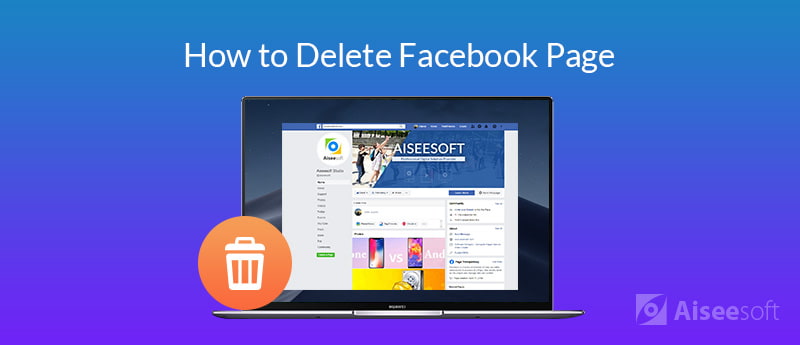
Δεδομένου ότι η διαγραφή της σελίδας Facebook είναι μη αναστρέψιμη μετά από 14 ημέρες προγραμματισμού για τη διαγραφή της σελίδας σας, συνιστάται να εξετάσετε πρώτα μερικές εναλλακτικές επιλογές όπως παρακάτω:
1. Καταργήστε τη δημοσίευση της σελίδας: Η κατάργηση δημοσίευσης μιας σελίδας την καθιστά απρόσιτη στο κοινό, συμπεριλαμβανομένων εκείνων που τους άρεσαν. Μόνο άτομα με ρόλους σελίδας μπορούν να δουν τη σελίδα σας.
2. Συγχώνευση της σελίδας με μια υπάρχουσα παρόμοια σελίδα: Εάν είστε ο διαχειριστής δύο σελίδων με παρόμοιο όνομα και περιεχόμενο, το Facebook σάς επιτρέπει να συγχωνεύσετε τις δύο σελίδες εάν δεν θέλετε να διατηρήσετε πια μία από αυτές.
3. Πραγματοποιήστε λήψη ενός αντιγράφου των δεδομένων της σελίδας σας προτού τα διαγράψετε: Εάν εξακολουθείτε να χρειάζεστε τις αναρτήσεις, τις φωτογραφίες, τα βίντεο και άλλα δεδομένα σελίδας προτού τα διαγράψετε οριστικά, μπορείτε να κατεβάσετε ένα αντίγραφο όλων των δεδομένων της σελίδας.
Κάθε μία από τις παραπάνω εναλλακτικές επιλογές μπορεί να γίνει μέσα από την καρτέλα ρυθμίσεων σελίδας. Μπορείτε να καταργήσετε τη δημοσίευση μιας σελίδας στο Ορατότητα σελίδας ενότητα, συνδυάστε τη σελίδα σας με μια παρόμοια σελίδα στο Συγχώνευση αναρτήσεων και κατεβάστε ένα αντίγραφο της σελίδας στο Λήψη Σελίδα τμήμα.
Εάν βεβαιωθείτε ότι δεν χρειάζεται να εξετάσετε τις εναλλακτικές επιλογές και έχετε αποφασίσει να διαγράψετε μια σελίδα Facebook στο κινητό σας τηλέφωνο, ακολουθήστε τα παρακάτω βήματα.
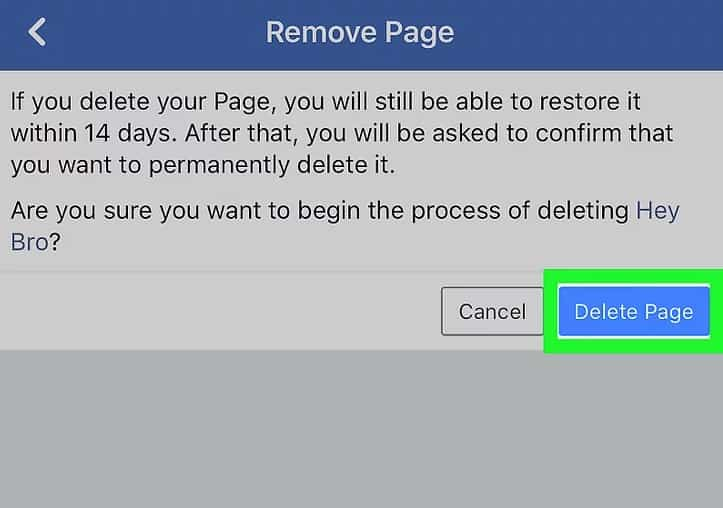
Μπορείτε να επαναφέρετε τη σελίδα εντός 14 ημερών εάν αλλάξετε γνώμη. Μετά από 14 ημέρες, η σελίδα σας θα χαθεί για πάντα.
Εάν χρησιμοποιείτε στο iPhone, μπορείτε να διαγράψετε μόνιμα μια σελίδα Facebook με τη βοήθεια ενός εργαλείου διαγραφής δεδομένων iOS, FoneEraser. Αυτό το εργαλείο μπορεί να βοηθήσει τους χρήστες του Facebook να αφαιρέσουν την ανεπιθύμητη σελίδα Facebook, διαγραφή λογαριασμού Facebook και διαγράψτε τα τμήματα δεδομένων του Facebook μόνιμα και διεξοδικά.

Λήψεις
100% ασφαλής. Χωρίς διαφημίσεις.
100% ασφαλής. Χωρίς διαφημίσεις.



Περιμένετε λίγο και η σελίδα σας στο Facebook θα διαγραφεί μόνιμα από το iPhone σας.
Για να διαγράψετε τη σελίδα σας στο Facebook σε έναν υπολογιστή, μπορείτε να ακολουθήσετε τα παρακάτω βήματα.
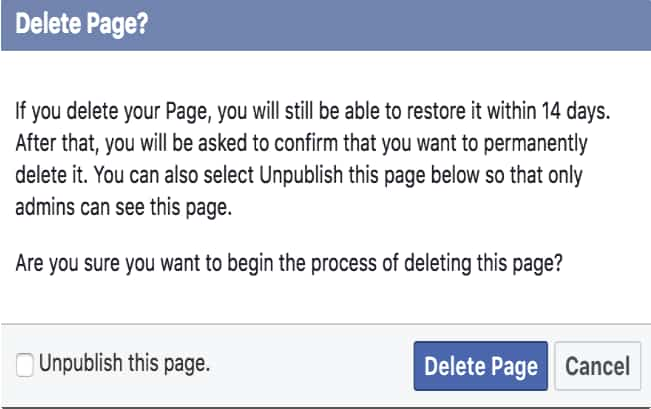
Η σελίδα σας θα διαγραφεί οριστικά μετά από 14 ημέρες, μπορείτε να μεταβείτε στη σελίδα σας εντός 14 ημερών και να ακυρώσετε τη διαγραφή εάν λυπάστε.
Είναι πολύ εύκολο να διαγράψετε μια σελίδα στο Facebook εάν είστε ο διαχειριστής της σελίδας, αλλά τα πράγματα θα είναι λίγο πιο δύσκολα αν θέλετε να διαγράψετε μια σελίδα στο Facebook ενώ δεν είστε ο διαχειριστής της. Για παράδειγμα, υπάρχει μια παλιά σελίδα που δημιουργήθηκε από τον υπάλληλο της εταιρείας σας που παραιτήθηκε πρόσφατα, θέλετε να τη διαγράψετε, πώς να το κάνετε;
Αρχικά, πρέπει να αναφέρετε τη σελίδα στο Facebook για παραβίαση της πνευματικής ιδιοκτησίας σας. Για να το κάνετε αυτό, μεταβείτε στη σελίδα που θέλετε να διαγράψετε, κάντε κλικ στις τρεις τελείες κάτω από τη φωτογραφία εξωφύλλου της σελίδας και επιλέξτε Αναφορά σελίδας. Μπορείτε να εξηγήσετε γιατί θέλετε να αφαιρεθεί η σελίδα και εξαρτάται από το Facebook εάν θα διαγράψει τη σελίδα ή όχι. Μια άλλη πιο γρήγορη λύση είναι να επικοινωνήσετε με τον κάτοχο της σελίδας και να του ζητήσετε να σας δώσει την άδεια να γίνετε ο διαχειριστής της σελίδας. Στη συνέχεια, μπορείτε να ακολουθήσετε τα παραπάνω βήματα για να διαγράψετε τη σελίδα εύκολα.
Δεν είναι δύσκολο να διαγράψετε μια σελίδα Facebook από την εφαρμογή για κινητά ή από υπολογιστή, αρκεί να είστε ο διαχειριστής της σελίδας. Απλώς ακολουθήστε τον παραπάνω οδηγό και μπορείτε να το ολοκληρώσετε γρήγορα. Εάν δεν είστε διαχειριστής της σελίδας που θέλετε να διαγράψετε, θα ήταν καλύτερα να λάβετε την άδεια του κατόχου της σελίδας για να γίνετε διαχειριστής μόνοι σας, διαφορετικά θα πρέπει να αναφέρετε τη σελίδα στο Facebook. Εάν έχετε αντιμετωπίσει οποιοδήποτε άλλο πρόβλημα με το Facebook, αφήστε ένα σχόλιο παρακάτω και θα κανονίσουμε να γράψουμε ένα άρθρο για να προσφέρουμε βοήθεια εάν οι ερωτήσεις είναι συχνές.
Κωδικός σφάλματος Mac
1. Αναζήτηση ατόμων στο Facebook 2. Καλύψτε Φωτογραφίες / Ταινίες του Facebook 3. Ανακτήστε τα διαγραμμένα μηνύματα Facebook στο iPhone 4. Ανάκτηση απομακρυσμένων επαφών 5. Ανάκτηση διαγραμμένων βίντεο στο Facebook 6. Ανακτήστε τις Διαγραμμένες φωτογραφίες από το Facebook 7. Χρησιμοποιήστε τις νέες σημειώσεις στο Facebook 8. Καλύτερη συσκευή εγγραφής κλήσεων Facebook Messenger 9. Εγγραφή Facebook Video Chat
Το πιο ισχυρό βοηθητικό πρόγραμμα που χρησιμοποιείτε ποτέ, επιτρέποντας στους χρήστες να διαγράφουν μόνιμα και σχολαστικά όλα τα περιεχόμενα του iPhone, όπως επαφές, μηνύματα, φωτογραφίες, βίντεο, σημειώσεις κλπ.
100% ασφαλής. Χωρίς διαφημίσεις.